darktable是一款用于摄影后期处理的软件,它可以用来管理和调整照片,例如可以让用户通过缩放灯台查看图片,或是让用户能够开发原始图像并增强图片,所以darktable软件成为了许多摄
darktable是一款用于摄影后期处理的软件,它可以用来管理和调整照片,例如可以让用户通过缩放灯台查看图片,或是让用户能够开发原始图像并增强图片,所以darktable软件成为了许多摄影爱好者的必备后期处理工具,当用户在darktable软件中导入一张图片后,发现图片亮度过暗,想要将其变亮,却不知道怎么来操作实现,其实这个问题是很好解决的,用户在右侧窗口的分类板块中开启阴影和高亮,接着按照自己的需求来调整高光和高亮色彩调整选项,详细的操作过程是怎样的呢,接下来就让小编来向大家分享一下darktable将图片色调变亮的方法教程吧,希望小编的教程可以帮助到大家。
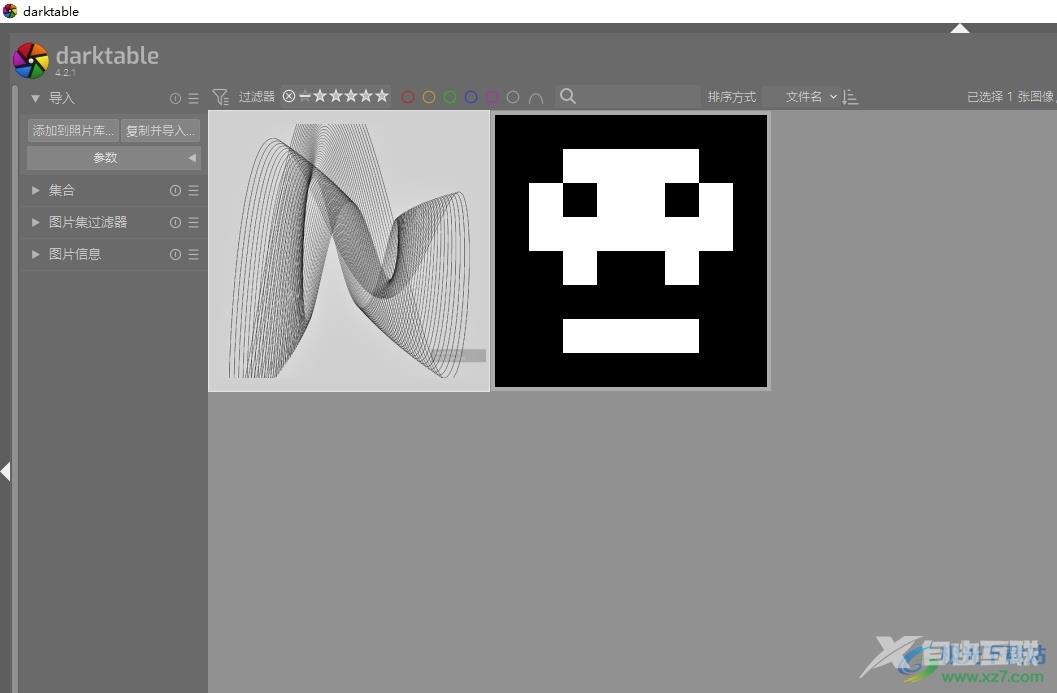
方法步骤
1.用户在电脑上打开darktable软件,并在光台页面上选中一个图片,进入到暗房页面中
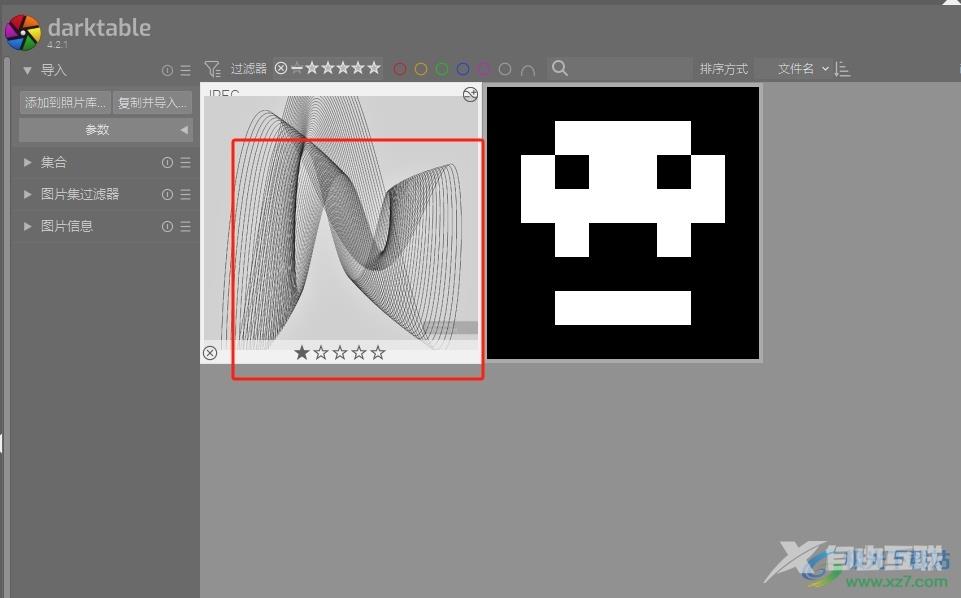
2.用户在暗房页面中,会发现当前图片的整体色调过于变暗,就可以在右侧窗口中点击分类选项
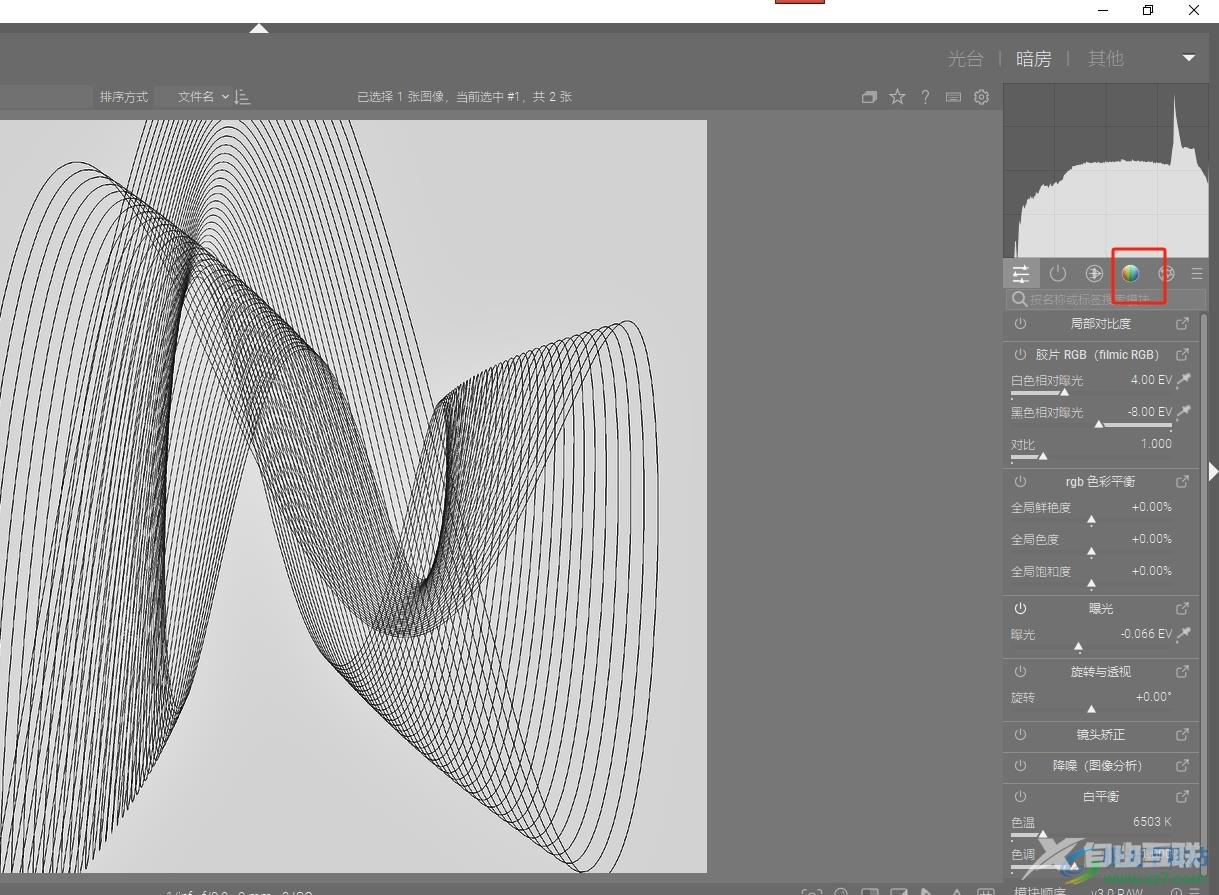
3.这时可以在下方显示出来的功能选项,用户点击其中的阴影和高亮选项
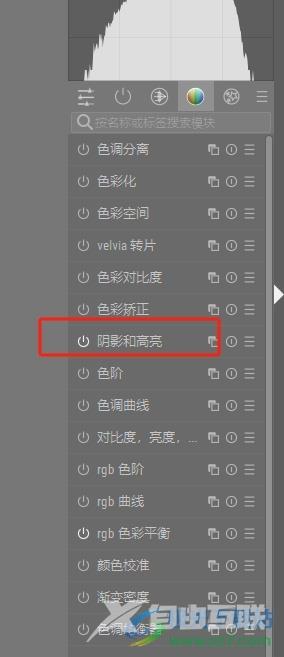
4.在展示出来的功能选项中,用户根据图片的实际效果来调整高光选项和高亮色彩调整选项
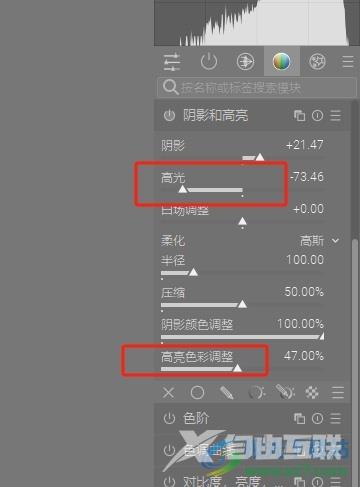
5.完成上述设置后,用户就会发现图片整体色调变亮了许多,效果如图所示
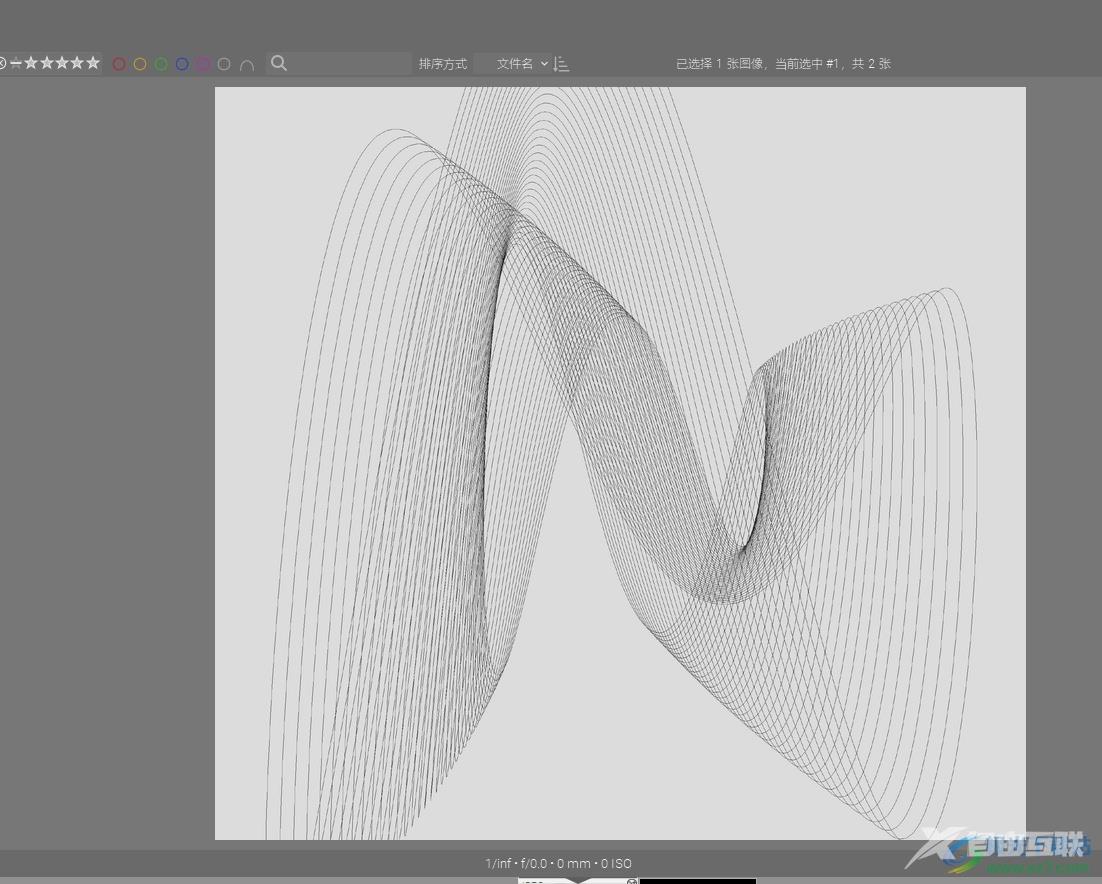
以上就是小编对用户提出问题整理出来的方法步骤,用户想要增强图片的亮度,就可以在分类板块中开启阴影和高亮选项,接着根据自己的需求来调整高光和高亮色彩选项即可解决问题,整个操作过程是很简单的,因此感兴趣的用户可以来看看小编的教程。

darktable4汉化版
大小:111 MB版本:v4.0.1 免费版环境:WinXP, Win7, Win8, Win10, WinAll
- 进入下载
